经验直达:
- excel怎么做复合饼图
- 怎么用excel画复式折线统计图
一、excel怎么做复合饼图
方法如下:
1、现有如下数据,想用饼图来体现各级别的人数情况,同时也想把高级中7-8-9三个级别的明细人员也体现出来;
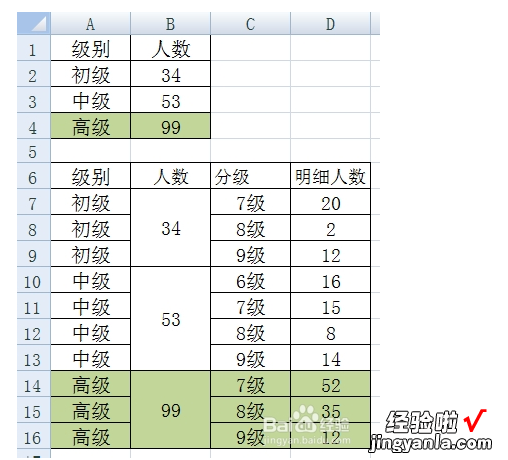
2、首先需要对数据进行处理:用高级7-8-9级明细数据代替原表中的总计数据,如下图:然后选择数据 , 分别点击插入-饼图-复合饼图 。
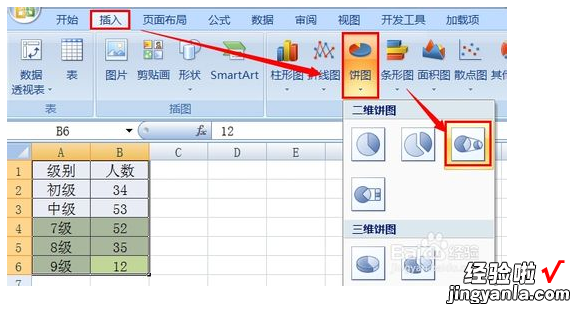
3、EXCEL生成如下和图表 。
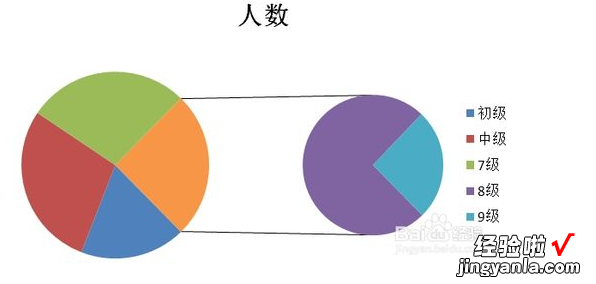
4、删除右侧的图例,在图表上右键选择:设置数据系列格式 , 弹出“设置数据系列格式”对话框并做如下设置:第二绘图区包含最后一个:3,调整第二绘图区的大小,然后关闭对话框 。
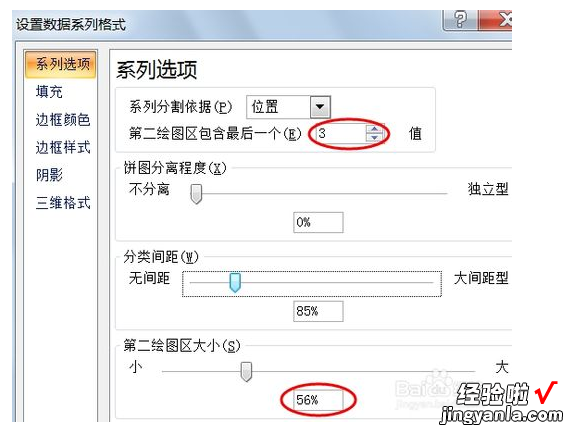
5、此时的效果如下图:
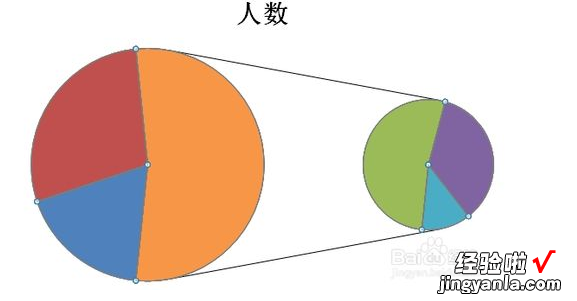
6、在图表上右键选择“添加数据标签”,在数据标签上右键选择:设置数据系统格式,在弹出的对话框中勾选“标签选项”中“类别名称”,关闭对话框,此时的效果如下图 。
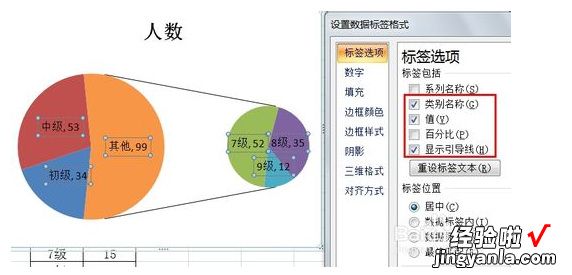
7、将数据标签:"其它" 改为高级 ,并在“图表工具--设计”内修改一下图表的样式,做一些美化即可 。
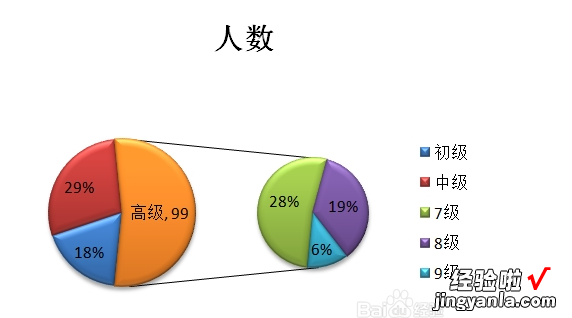
二、怎么用excel画复式折线统计图
关于复式折线统计图怎么画如下:
整理数据 。画出纵轴和(横轴),用一个长度单位表示一定的(数量) 。根据(数量)的多少描出各点,再把各点用(线段)顺次连接起来 。写出统计图的名称和制图(时间),并标出图例 。
1.准备数据与坐标轴
首先,要准备好需要绘制的数据 , 包括各组数据的取值和对应的自变量(通常是时间或其他变量) 。然后 , 确定坐标轴的范围和刻度,确保数据点能够在图表上完整显示,并且能够清晰地表达数据的差异 。
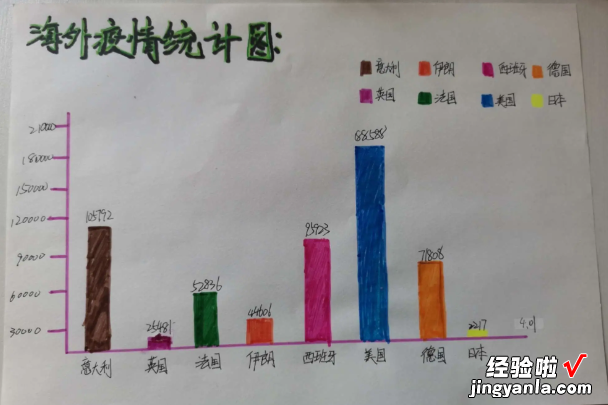
2.绘制坐标轴和网格线
在纸上或绘图软件上绘制坐标轴 , 通常横轴表示自变量,纵轴表示数据的取值 。可以添加适量的网格线,以便更方便地读取数据点的值 。
3.确定数据点的位置
根据准备好的数据 , 在坐标轴上标出各组数据点的位置 。注意要保持数据的顺序和连续性,以便正确地展示数据的趋势 。
4.连接数据点
用直线将各组数据点连接起来,形成折线 。每组数据的折线用不同的颜色或线型表示 , 以便区分不同组数据 。
5.添加图例和标题
为图表添加图例,说明每条折线所代表的数据 。同时,添加图表的标题,简要概括图表的主要内容和目的 。
6.优化图表样式
根据需要对图表进行样式的优化,如调整线条的粗细和颜色,设置数据点的标记形状等 , 以使图表更美观和易读 。
7.说明图表解读
在图表的附注或图表下方,附上图表的解读说明,说明图表所反映的数据特点和趋势,帮助观察者更好地理解数据 。

知识拓展:
【怎么用excel画复式折线统计图 excel怎么做复合饼图】复式折线统计图的应用范围复式折线统计图常用于展示多组数据在相同自变量条件下的变化情况,例如不同产品的销售量随着时间的变化、不同地区的温度随着季节的变化等 。它可以帮助人们直观地比较不同组数据之间的差异和趋势,从而更好地做出决策 。
